Come convertire GIF in video
Affascinato dalle numerose immagini GIF con cui spesso ti ritrovi ad avere a che fare navigando in Rete, hai scaricato tutte quelle che ti piacevano sui tuoi dispositivi. Tuttavia se sei qui a leggere questo tutorial è perché adesso vorresti capire come convertire GIF in video. Se le cose stanno davvero in questo modo, sappi che ho una buona, anzi un'ottima notizia da darti: posso spiegarti io in che maniera riuscirci.
Come dici? Sei molto felice della cosa, ma temi che possa trattarsi di un'operazione fuori dalla tua portata? Beh, sappi che ti sbagli. Contrariamente alle apparenze, è tutto molto semplice e non è necessario essere dei “geni” in informatica. Quello che ti serve sono solo qualche minuto di tempo libero e alcuni software ad hoc. In alternativa, puoi rivolgerti a dei servizi online specifici oppure a delle app per smartphone e tablet, se intendi operare in mobilità.
Allora? Che ne diresti di mettere le chiacchiere da parte e di passare finalmente all'azione? Sì? Grandioso! Posizionati ben comodo e concentrati sulla consultazione di quanto riportato qui sotto. Sono certo che alla fine potrai dirti più che soddisfatto e che eventualmente sarai anche pronto a spiegare ai tuoi amici bisognosi di una dritta analoga come procedere. Scommettiamo?
Indice
- Come convertire GIF in video: PC
- Come convertire GIF in video: Mac
- Come convertire GIF in video online
- Come convertire GIF in video: Android
- Come convertire GIF in video: iPhone
- Come convertire GIF in video per Instagram
Come convertire GIF in video: PC
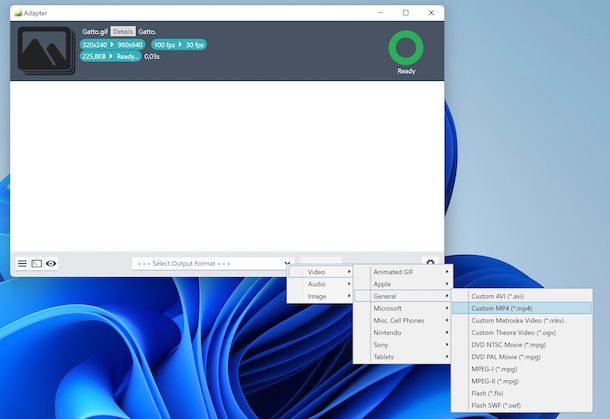
Se vuoi scoprire come convertire GIF in video agendo da PC, ti suggerisco di rivolgerti ad Adapter. Nel caso in cui non ne avessi mai sentito parlare, ti informo che si tratta di un software totalmente a costo zero, il quale permette di effettuare operazioni di conversione su video, audio e immagini e che supporta tutti i principali formati di file multimediali. È compatibile con le più recenti versioni di Windows e dispone anche di una gradevole interfaccia utente.
Per scaricare Adapter sul tuo computer, collegati al sito Internet del programma e clicca sul bottone Download Adapter posto in alto.
A download ultimato, apri il file .exe ottenuto e, nella finestra che compare sul desktop, clicca sul pulsante Sì. Premi poi sui bottoni OK e Next, seleziona la voce I accept the agreement e clicca ancora sul tasto Next (per sei volte di fila). Porta a termine il setup premendo sui pulsanti Install e Finish.
Tieni presente che durante la procedura di setup saranno scaricati e installati anche FFMPEG (che serve per il corretto funzionamento del programma) e VLC (il player multimediale in merito al quale trovi maggiori dettagli nella mia guida specifica).
Ora che visualizzi la finestra principale di Adapter sullo schermo, fai clic sul pulsante Browse e seleziona la GIF da trasformare in filmato, dopodiché espandi il menu Video collocato in basso e scegli il formato di output in cui vuoi convertire l'immagine animata oppure il dispositivo di destinazione.
Se ritieni sia il caso di regolare in maniera più precisa il grado di risoluzione e la qualità dei video restituiti, fai clic sull'icona della ruota d'ingranaggio presente in basso a destra per far comparire il pannello delle impostazioni di Adapter e intervieni su bitrate, risoluzione ecc.
Per concludere, clicca sul pulsante Convert situato in basso e nel giro di pochi istanti la procedura per convertire GIF in video verrà avviata portata a termine.
Per impostazione predefinita, il filmato compresso verrà salvato nella medesima posizione del file d'origine. Se vuoi modificare questo comportamento, specifica preventivamente il percorso di destinazione che preferisci tramite la sezione Directory che trovi a destra.
Come convertire GIF in video: Mac

Possiedi un Mac e vorresti capire come convertire GIF in video in tal caso? Beh, semplice: utilizzando sempre Adapter, il programma di cui ti ho parlato nel passo precedente dedicato a Windows. È compatibile anche con macOS e il funzionamento è analogo alla controparte per il sistema operativo di casa Microsoft.
L'unica cosa che differisce è la procedura per l'installazione. In tal caso, infatti, dopo aver scaricato il software, devi aprire il pacchetto .dmg ottenuto e trascinare l'icona di Adapter nella cartella Applicazioni del Mac. Successivamente, fai clic destro su di essa e seleziona la voce Apri per due volte, in modo da avviare il programma andando ad aggirare le limitazioni imposte da Apple verso le applicazioni provenienti da sviluppatori non certificati (operazione che va eseguita solo al primo avvio).
Come convertire GIF in video online
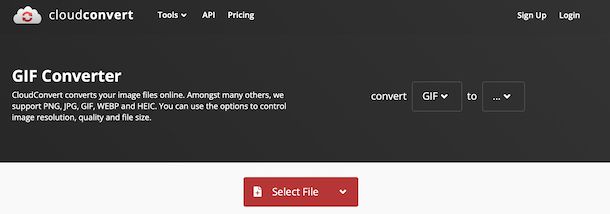
Se desideri convertire GIF in video agendo online, quindi dalla finestra del browser ed evitando di dover scaricare e installare programmi sul tuo computer, ti consiglio di rivolgerti a CloudConvert.
Si tratta di un ottimo convertitore all-in-one funzionante via Web, il quale consente di intervenire su qualsiasi tipologia di file, GIF comprese, e di effettuarne la trasformazione in altri formati. Inoltre, è semplicissimo da usare ed è gratis, non applica limiti per quel che concerne l'upload, ma è fruibile per un massimo di 10 minuti al giorno. Per aggirare questa e altre limitazioni, bisogna registrarsi ed eventualmente sottoscrivere uno dei piani in abbonamento (con prezzi a partire da 9,76 euro/mese). Da notare che tutela la privacy degli utenti rimuovendo in automatico i file che vengono caricati sui suoi server dopo poche ore.
Per utilizzare il servizio, collegati alla relativa home page e clicca sul pulsante Select files per seleziona direttamente dal computer che stai usando il file GIF da trasformare in video. In alternativa, puoi prelevare l'immagine animata tramite uno specifico URL, da Dropbox, da Google Drive, da OneDrive oppure da Box facendo clic sull'icona a forma di freccia rivolta verso il basso e scegliendo la soluzione di riferimento dal menu che si apre-
Successivamente, seleziona il formato di output dal menu a tendina collocato accanto alla voce Convert to, scegliendo prima la dicitura Video e poi l'opzione che preferisci. Se vuoi, puoi anche regolare personalmente i parametri del file di output premendo sull'icona a forma di chiave inglese che trovi in corrispondenza del nome del video e intervenendo sulle voci disponibili nella finestra che si apre.
In conclusione, clicca sul pulsante Convert, attendi che la procedura di conversione venga prima avviata e poi portata a termine, dopodiché scarica il file ottenuto premendo sul pulsante di download. Ecco fatto!
Come convertire GIF in video: Android
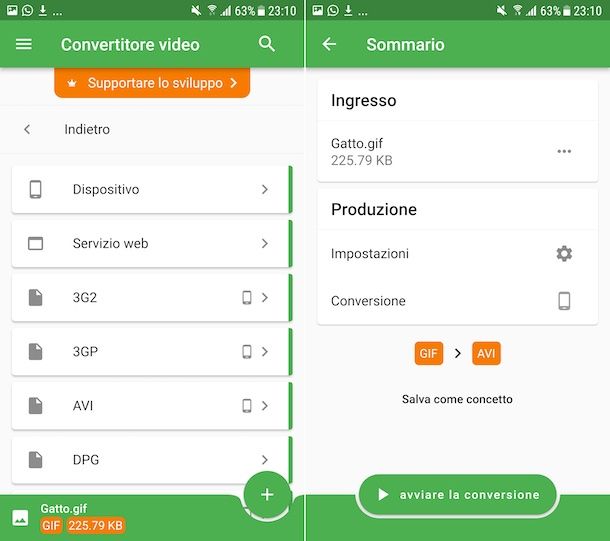
Non hai il computer a portata di mano e, dunque, ti piacerebbe capire come convertire GIF in video agendo da smartphone o tablet Android? Date le circostanze, il suggerimento che posso offrirti è quello di usare l'app File Converter. Si tratta senza dubbio alcuno di una delle migliori applicazioni da adoperare per effettuare conversioni di file sui device basati sulla piattaforma mobile del “robottino verde”. Consente di intervenire non solo sulle GIF, ma anche su vari altri tipi di immagini, video, audio e documenti. È gratis e integra anche un comodo strumento di editing. Da notare, però, che propone acquisti in-app (al costo base di 1,99 euro/settimana) per sbloccare funzioni extra.
Per scaricare e installare File Converter sul tuo dispositivo, accedi alla relativa sezione del Play Store e premi sul bottone Installa (se stai usando un device su cui non ci sono i servizi di Google, puoi rivolgerti a store alternativi). Successivamente, avvia l'app selezionando la relativa icona che è stata aggiunta alla home screen e/o al drawer.
Ora che visualizzi la schermata principale di File Converter, fai tap sulla voce Convertitore video, poi sul formato video di output di tuo interesse tra quelli proposti. Dal menu che successivamente ti viene proposto, seleziona l'opzione File, concedi i permessi richiesti e, dunque, seleziona la GIF sulla quale andare ad agire.
Per ultimare la procedura, fai tap sul pulsante avviare la conversione e attendi il completamento della procedura. Infine, puoi scegliere di salvare il file all'interno della memoria di archiviazione del tuo smartphone oppure, in alternativa, di condividerlo tramite social network oppure email.
Come convertire GIF in video: iPhone
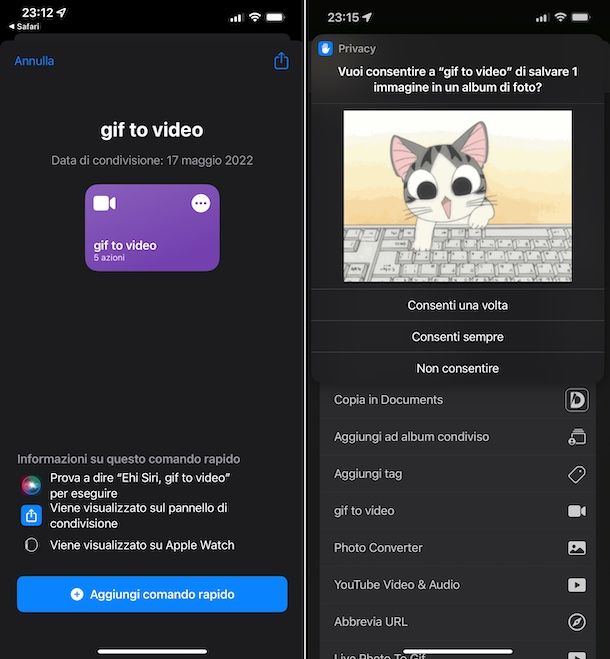
Se stai usando un iPhone (oppure un iPad, non fa differenza), puoi convertire GIF in video usando l'app Comandi. La si trova preinstallata già su iOS/iPadOS (ma qualora rimossa può essere scaricata nuovamente e gratuitamente dalla relativa sezione dell'App Store) e permette di creare e installare script già fatti per compiere le più svariate operazioni, anche trasformare le immagini da un formato all'altro, come in questo caso.
Per riuscire nel tuo intento con Comandi, puoi rivolgerti allo script gift to video. Per effettuarne l'installazione sul tuo dispositivo, visita questa pagina Web e, nella schermata dell'app che andrà ad aprirsi sullo schermo, fai tap sul pulsante Aggiungi comando rapido.
Una volta aggiunto, troverai il nuovo comando nella scheda I miei comandi rapidi di Comandi. Per procedere con la conversione della GIF in video, dunque, apri l'app o la posizione in cui è salvata l'immagine animata relativamente alla quale desideri andare ad agire, seleziona quest'ultima, premi sull'icona per la condivisione (quella con il quadrato e la freccia verso l'alto) e seleziona l'opzione gif to video dal menu che si apre.
Successivamente, concedi i permessi necessari che vengono richiesti per accedere agli appunti, per il salvataggio del video e per la riproduzione dello stesso ed è fatta. Troverai poi la tua GIF convertita in video nell'app Foto di iOS/iPadOS, per la precisione nell'album Video. Più facile di così?!
Come convertire GIF in video per Instagram

Sei finito su questo mio tutorial perché desideroso di scoprire se esiste un modo per convertire GIF in video per il social network Instagram? La risposta è affermativa.
Puoi riuscirci adoperando preventivamente le soluzioni utili allo scopo che ti ho già suggerito nelle righe precedenti e procedendo poi con la consueta condivisione del filmato. Per approfondimenti, ti rimando alla consultazione delle mie guide specifiche su come caricare video su Instagram e come mettere le GIF su Instagram.

Autore
Salvatore Aranzulla
Salvatore Aranzulla è il blogger e divulgatore informatico più letto in Italia. Noto per aver scoperto delle vulnerabilità nei siti di Google e Microsoft. Collabora con riviste di informatica e cura la rubrica tecnologica del quotidiano Il Messaggero. È il fondatore di Aranzulla.it, uno dei trenta siti più visitati d'Italia, nel quale risponde con semplicità a migliaia di dubbi di tipo informatico. Ha pubblicato per Mondadori e Mondadori Informatica.






